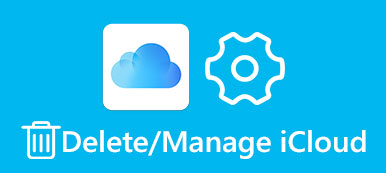Zgodnie z najnowszą ankietą, słuchanie muzyki jest jedną z najpopularniejszych aktywności wśród użytkowników iPhone'a i iPada. Biorąc pod uwagę, że w Apple Music i iTunes Store jest dużo ekskluzywnych treści, ma to sens, że użytkownicy iOS wolą cieszyć się muzyką na swoich urządzeniach w dowolnym miejscu.
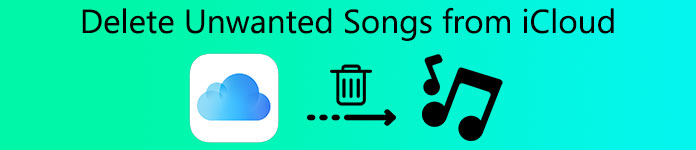
Dogonić takiego trendu, Apple wydało iCloud Music Library funkcji do tworzenia kopii zapasowych swoje ulubione utwory do iCloud. Z drugiej strony oznacza to, że proces usuwania utworów z iCloud jest inny niż w przypadku innych typów danych. Na szczęście w tym poradniku, można dowiedzieć się o jak usunąć utwory z iCloud na iDevice i komputerem.
- Część 1: Jak usunąć utwory z biblioteki muzycznej iCloud na iPhonie, iPadzie lub iPodzie touch
- Część 2: Jak usunąć utwory z biblioteki muzycznej iCloud na Windows lub Mac
- Część 3: Jak usunąć utwory z iCloud Music Library na Androida
- Część 4: Jak odzyskać skasowaną muzykę z iCloud
Część 1Jak usunąć utwory z iCloud Music Library na iPhone, iPad lub iPod touch
Najprostszym sposobem na usunięcie utworów z iCloud jest zrobienie tego na urządzeniu z systemem iOS. Po wykupieniu subskrypcji Apple Music lub iTunes Match utwory zostaną zapisane w iCloud przez iCloud Music Library automatycznie. A gdy usuniesz utwory z biblioteki muzycznej iCloud, zostaną one usunięte z urządzeń powiązanych z tym samym identyfikatorem Apple ID; i wzajemnie. Pamiętaj, że jeśli usuniesz utwór z biblioteki muzycznej iCloud, nie będzie można go odzyskać.
Krok 1. Aby usunąć utwory z iCloud na swoim urządzeniu z iOS, otwórz aplikację iOS Music i przejdź do zakładki „Biblioteka” od dołu.
Krok 2. Znajdź utwór lub listę odtwarzania, którą chcesz usunąć, długo naciśnij element lub użyj 3D Touch, aby aktywować pasek menu.
Krok 3. Jeśli pobrałeś utwór na swoje urządzenie, stuknij kolejno „Usuń”> „Usuń z biblioteki”, aby usunąć utwór z biblioteki muzycznej iCloud; w przeciwnym razie kliknij „Usuń z biblioteki” bezpośrednio na pasku menu.
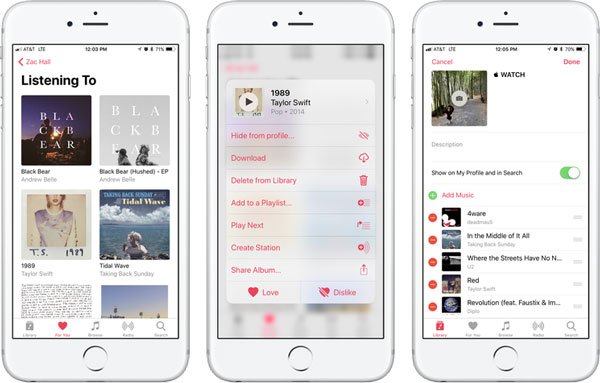
Aplikacja wyświetla utwory muzyczne pobrane i muzyki online mieszane. Jeśli chcesz zobaczyć tylko pobraną muzykę, kliknij Pobrana muzyka w bibliotece.
Gdy u góry ekranu pojawi się komunikat „Wyświetlam tylko muzykę na tym [urządzeniu]”, kliknij „Biblioteka”, aby wyświetlić całą bibliotekę.
Część 2: Jak usunąć utwory z biblioteki muzycznej iCloud na Windows lub Mac
ITunes nie tylko pozwala kupować i pobierać muzykę, ale również może pomóc usunąć utwory z iCloud Music Library. Choć jest to trochę skomplikowane, poniższe wskazówki mogą pomóc wypełnić go.
Krok 1. Podłącz urządzenie z systemem iOS do komputera za pomocą kabla Lightning dostarczonego wraz z urządzeniem. Uruchom klienta iTunes i upewnij się, że masz zaktualizowany do najnowszej wersji.
Krok 2. Kliknij przycisk „Urządzenie” w lewym górnym rogu okna i dotknij przycisku „Muzyka”, aby otworzyć bibliotekę.
Krok 3. Wybierz „Utwory” na lewym pasku bocznym, a następnie możesz wyświetlić całą swoją muzykę dodaną do biblioteki. Zaznacz pole wyboru przed każdym utworem, aby usunąć go z biblioteki muzycznej iCloud. Aby zaznaczyć wszystkie utwory naraz, naciśnij „Cmd” + „A” na Macu lub „Ctrl” + „A” w Windows.
Krok 4. Następnie rozwiń menu „Utwór” na górnej wstążce i wybierz „Usuń”. Po wyświetleniu monitu kliknij „Usuń elementy”, aby potwierdzić usunięcie utworów z biblioteki muzycznej iCloud.
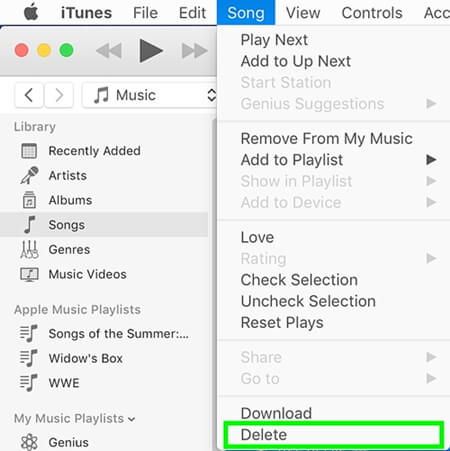
Należy zrozumieć, że w ten sposób usunąć wybrane utwory ze swoich urządzeń z wykorzystaniem biblioteki iCloud muzyki związanej z tym samym identyfikatorem Apple.
Część 3Jak usunąć utwory z iCloud Music Library na Androida
Teraz aplikacja Apple Music wydała wersję Androida. Oznacza to, że możesz używać biblioteki muzycznej iCloud krzyżowej iOS i Androida, co umożliwia usuwanie utworów z biblioteki muzycznej iCloud na Androida.
Krok 1. Uruchom aplikację Apple Music na ekranie aplikacji na urządzeniu z systemem Android. Otwórz menu z trzema poziomymi liniami u góry ekranu, a następnie wybierz „Biblioteka” > „Pobrana muzyka”.
Krok 2. Wróć do biblioteki, aby wyświetlić całą bibliotekę, wybierz niechciany utwór. Kliknij „Usuń” i naciśnij „Usuń z biblioteki”, aby usunąć go z biblioteki muzycznej iCloud.
Krok 3. Jeśli chcesz usunąć muzykę, która nie została pobrana na urządzenie, przejdź do ekranu Biblioteki, wybierz element i dotknij „Usuń z biblioteki”, aby usunąć utwór z iCloud.
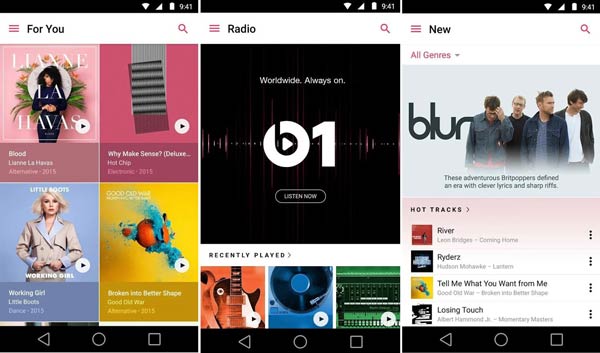
Część 4: Jak odzyskać skasowaną muzykę z iCloud
Teraz powinieneś zrozumieć, jak usunąć utwory z iCloud. Jak widać, iCloud jest popularną usługą kopii zapasowej dla użytkowników iPhone'a i iPada, więc co z odzyskiwaniem usuniętej muzyki z iCloud? Odpowiedź brzmi, że nie można otworzyć kopii zapasowej iCloud i odzyskać niektórych typów danych bez narzędzi innych firm. Od tego momentu, zalecamy Apeaksoft Odzyskiwanie danych iPhone. Jego zalety obejmują:
- Otwórz kopię zapasową iCloud i sprawdź, jakie dane w niej zawarte, w tym muzykę.
- Odzyskaj całą muzykę lub określone utwory z kopii zapasowej iCloud w oryginalnych warunkach.
- Wracaj stracił piosenkom bez względu na to, że zostały usunięte przez pomyłkę, awarii systemu lub przywrócenia.
- Oprócz muzyki, obsługuje szerszy zakres typów danych, takich jak kontakty, wiadomości, historii połączeń, zdjęć, filmów i innych.
- Kompatybilny z iPhonem 11/12/13/14/15, iPadem/iPadem Pro/Air/mini lub wcześniejszymi generacjami, iPodem Touch.
- Dostępne zarówno dla Windows 11/10/8/8.1/7/XP, jak i macOS
W skrócie, jest to najprostszy sposób, aby odzyskać usunięte muzyki z iCloud.
Jak odzyskać usunąć muzykę z iCloud z iPhone Data Recovery
Krok 1. Przejdź do trybu odzyskiwania kopii zapasowej w usłudze iCloud
Pobierz i zainstaluj odpowiednią wersję iPhone Data Recovery na komputerze opartym na systemie operacyjnym. Otwórz program i wybierz „Odzyskaj z pliku kopii zapasowej iCloud” na lewym pasku bocznym; następnie zaloguj się do swojego Apple ID i hasła po prawej stronie.

Krok 2. Podgląd muzyki w kopii zapasowej iCloud
Kiedy przedstawił listę, wybierz kopii zapasowej iCloud swojego urządzenia i kliknij przycisk „Pobierz”, aby rozpocząć wyodrębnianie z niego danych. Możesz wybrać „App Audio”, aby rozpocząć skanowanie kopii zapasowej iCloud. Po tym wystarczy cierpliwie czekać na proces skanowania.

Krok 3. Odzyskaj usunięte utwory z iCloud
Wybierz żądane utwory, zaznaczając pola i kliknij przycisk „Odzyskaj”. W wyskakującym oknie dialogowym upuść miejsce docelowe, aby zapisać utwory i ponownie naciśnij „Odzyskaj”, aby zakończyć.
Nie przegap
Jak tworzenie kopii zapasowych muzyki do iCloud
Wnioski:
Treści multimedialne to zawsze popularny sposób na rozrywkę i relaks. A jeśli masz włączony iCloud Music Library na urządzeniu z iOS, może pojawić się komunikat, że nie ma wystarczającej ilości pamięci masowej szybko z powodu zbyt wielu piosenek. Podążając za naszymi przewodnikami, możesz usuwać utwory z biblioteki muzycznej iCloud zwolnij miejsce na iPhone'a, iPad, Windows i Mac.